安装win11系统卡住了怎么回事 win11安装卡住了如何处理
更新时间:2021-07-23 15:06:26作者:huige
微软已经向用户们推送了win11系统,新增了很多功能,许多小伙伴跃跃欲试已经准备安装了,只是安装的过程中,也会遇到一些问题,比如有用户在安装win11系统的时候,发现卡住了,不知道遇到这样的问题该怎么办,为此,本文给大家说说win11安装卡住了的详细解决方法。
具体步骤如下:
1、进入“疑难解答”,首先您会看到“重置此电脑”;
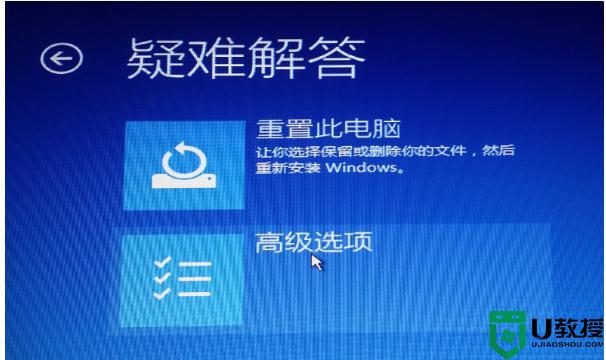
2、点击重置此电脑,您会看到如下界面,根据您自身需要,选择“是否保留已安装的软件,应用和资料”;
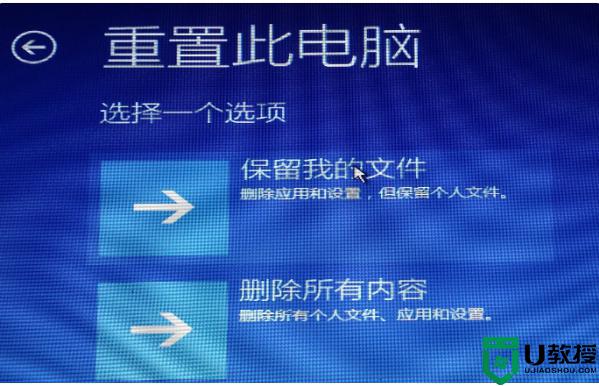
3、确认“重置此电脑”,点击:“初始化”;
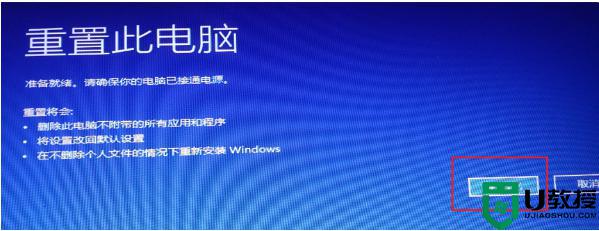
4、电脑自动重启,开始“重置操作”。这里可能需要大约40~50分钟,请您耐心等待,特别是到8 %的时候,进程可能会比较慢;

5、到100%后电脑会自动重启,开始全自动重新安装系统。从这里开始是全自动的,相当于把Windows 11重新安装一次,请耐心等待。

关于安装win11系统卡住了的详细解决方法,如果你有遇到相同情况的话,不妨可以参考上面的方法步骤来进行解决吧。
安装win11系统卡住了怎么回事 win11安装卡住了如何处理相关教程
- win11更新卡住怎么回事 win11更新卡住不动如何处理
- win11安装卡在88%怎么回事 安装升级win11卡在88如何处理
- win11字体安装不了怎么回事 win11系统字体安装失败如何处理
- win11更新下载卡住怎么回事 win11更新卡住不动如何解决
- win11更新65%卡住不动怎么办 win11系统更新卡在65%如何处理
- windows11安装到88不动了怎么办 win11安装卡在88%不动如何处理
- win11桌面卡死怎么回事 win11桌面卡住卡顿如何修复
- 安装win11系统卡在70%不动了怎么办 win11安装卡在70不动如何处理
- win11安装卡死在安装界面怎么回事 安装windows11卡在安装界面如何处理
- 装win11卡在用户名界面怎么回事 win11系统安装卡在用户名界面如何处理
- Windows 11系统还原点怎么创建
- win11系统提示管理员已阻止你运行此应用怎么解决关闭
- win11internet选项在哪里打开
- win11右下角网络不弹出面板
- win11快捷方式箭头怎么去除
- win11iso文件下好了怎么用
热门推荐
win11系统教程推荐
- 1 windows11 中文怎么设置 win11语言设置中文的方法
- 2 怎么删除win11系统的所有无用文件 Win11删除多余系统文件的方法
- 3 windows11 任务栏设置全透明方法 win11任务栏全透明如何设置
- 4 Win11系统搜索不到蓝牙耳机设备怎么回事 window11搜索不到蓝牙耳机如何解决
- 5 win11如何解决任务管理器打不开 win11任务管理器打不开解决教程
- 6 win11序列号激活码2022年最新永久 免费没过期的win11激活码大全
- 7 win11eng键盘不好用怎么删除 详解删除win11eng键盘的方法
- 8 Win11时间图标不见的两种恢复方法
- 9 win11安装不上Autocad软件怎么回事 win11安装不上Autocad软件的处理方法
- 10 万能的Win11专业版激活码大全 Win11专业版激活密钥神key

